安装过程:
1:安装VS 2013(需要IE10.0以上)
2:安装python 2.7.9 一直下一步即可;
3:安装完python后 右键我的电脑->属性->高级系统设->系统变量 找到Path 编辑,最前面加上C:\Python27; (分号不要漏)
4: 打开COCOS2d-3.3 目录下 setup.py 按照提示,拖入 SDK,NDK,ADT (ADT需要拖入ADT\bin)
5:完成后安装JDK 按自己的电脑位数安装,一直下一步即可。
配置JDK环境变量:
新建环境变量:JAVA_HOME 值为:E:\jdk (路径每个人不一样,为安装时候的路径 比如我就是安装在E盘jdk文件夹下)
新建环境变量:CLASSPATH 值为:.;%JAVA_HOME%\lib;(注意:点号表示当前目录,不能省略)
在系统变量Path的值的前面加入以下内容:%JAVA_HOME%\bin;(注意:这里的分号不能省略)到这里,JDK安装完毕。
判断是否成功安装了JDK打开cmd 输入 java –version
如图所示。则成功配置!
6:前5步成功后点击 开始-运行-输入cmd 进入后打python 看python是否正确安装
1.
这个为正确安装!
7:成功安装了需要的环境变量后如图所示:
8:以上成功安装以后即可创建cocos2d新项目!
这里要注意 WIN跟MAC跟桌面路径不一样,创建到桌面需要这么写Desktop\ 项目名
9:运行创建好的项目:打开newgame,进入MyCppGame->proj.win32运行MyCppGame.Sin
将会自动打开安装好的VS 进入后按Ctrl+F5进行调试。
l








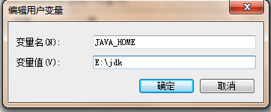
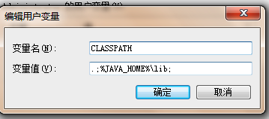
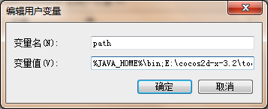
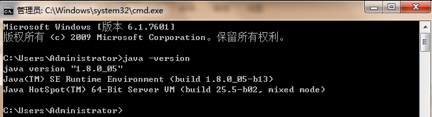
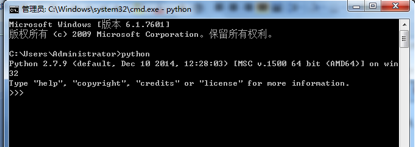
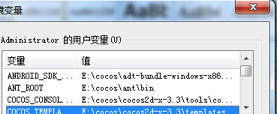
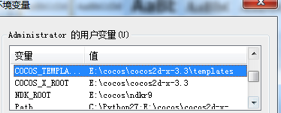















 685
685

 被折叠的 条评论
为什么被折叠?
被折叠的 条评论
为什么被折叠?








